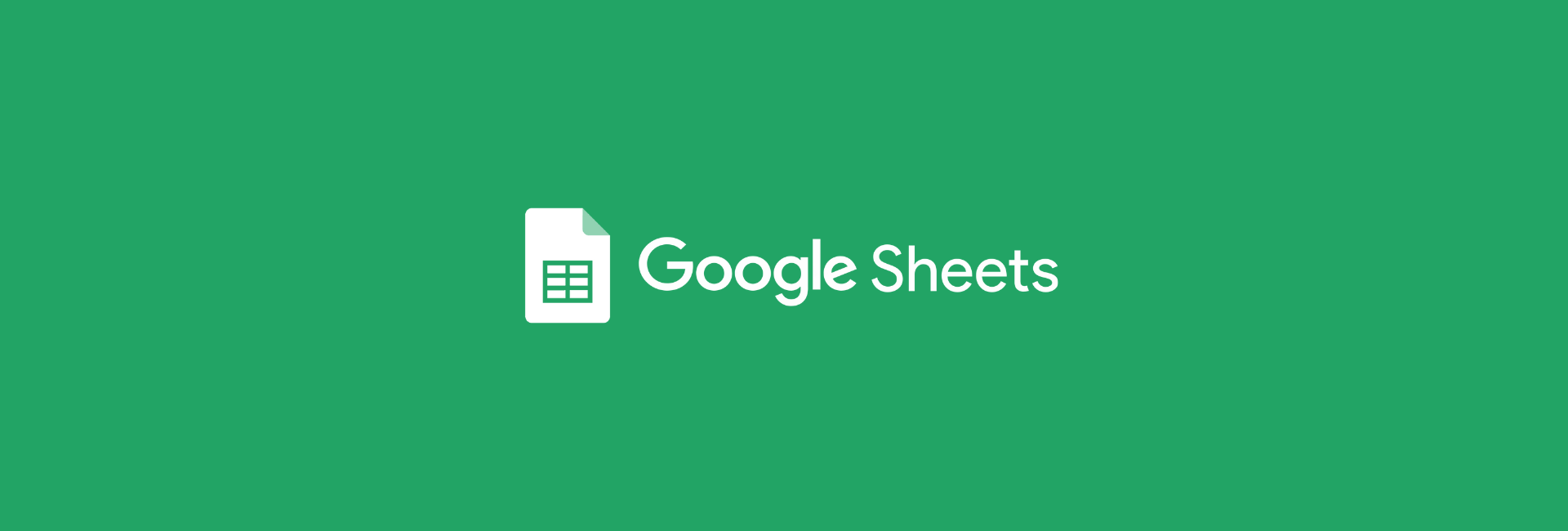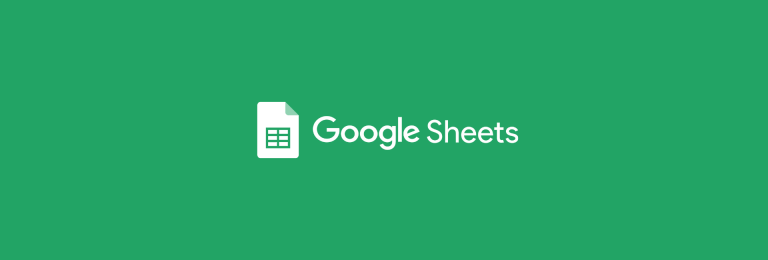Se você trabalha com planilhas, já deve ter se perguntado: como identificar valores únicos em uma lista no Google Sheets?
Essa é uma necessidade comum em análise de dados, pois ajuda a evitar duplicidades, organizar informações e até gerar relatórios resumidos.
Neste guia, vamos te mostrar diferentes maneiras de fazer isso:
- Usando a função UNIQUE (a mais rápida e prática).
- Filtrando valores únicos com condições.
- Contando quantos valores únicos existem (usando SQL na função QUERY).
Valores únicos usando =UNIQUE()
A função =UNIQUE() é a forma mais simples de obter valores distintos, ou seja, valores únicos de uma lista. Basicamente, toda vez que você estiver com uma tabela e quiser saber quais são os dados únicos de uma coluna, use:
=UNIQUE(intervalo)Exemplo prático: queremos listar quais são os estados (UF) onde temos clientes presentes.

Note que:
- A coluna E com o estado tem valores que se repetem, como por exemplo, PB aparece duas vezes no início.
- Na célula K1, inserimos
=UNIQUE(E:E)e a função nos retornou todos os valores únicos – sem duplicados. - Perceba que por ter adicionado a coluna inteira (E:E), o nome da coluna também volta ao usar a função UNIQUE. Para evitar isso, comece o intervalo a partir da primeira linha de dados, desconsiderando o cabeçalho.
- No nosso caso, seria =UNIQUE(E2:E) – começando na linha 2 até o final.
Dica: se sua lista tiver colunas adicionais (ex.: estado e cidade), o UNIQUE também considera a combinação de valores em cada linha.
UNIQUE com critério usando FILTER
Às vezes você não quer apenas listar valores únicos, mas aplicar filtros adicionais. Para isso, podemos combinar UNIQUE com FILTER.
Exemplo prático: no caso anterior, nós pegamos a lista única, sem duplicados, dos estados onde temos clientes. Além disso, agora queremos somente os estados onde o cliente seja do gênero feminino (coluna H).
Como você já entende a sintaxe da UNIQUE, vamos entender a função FILTER – que também é bem simples.
Basicamente, a função FILTER irá receber o intervalo de dados desejado e depois um segundo intervalo que será usado como filtro, com a condição propriamente dita.
Logo, se os estados ficam na coluna E, esse será o intervalo de dados. O gênero fica na coluna H e usaremos igual (=) como condição, ficando assim:
=FILTER(E2:E;H2:H="Feminino")Com isso, é basicamente adicionar esse FILTER dentro da UNIQUE:

=UNIQUE(FILTER(E2:E;H2:H="Feminino"))Assim, você obtém os valores únicos de acordo com uma condição específica.
Contando valores únicos com QUERY
Você pode fazer uma contagem usando UNIQUE e ao lado aplicando um CONT.SE – mas pode ser que seja necessário reaplicar a função sempre que novos valores aparecem.
Há também a opção de se aventurar com SQL usando =QUERY(), que pode ser uma boa oportunidade de você aprender outro excelente recurso do Google Sheets. O melhor é que ficará totalmente automatizado, qualquer novo valor será considerado sem alterar nada.
Basicamente, nos exemplos anteriores nós trabalhamos com a listagem dos estados onde temos clientes. Só lembrando: sem trazer os duplicados.
Além disso, agora queremos trazer os estados únicos com a contagem de vezes que cada estado aparece na base de clientes.
Exemplo base:
=QUERY(E1:E20; "select E, count(E) where E is not null group by E"; 1)Aplicando no Google Sheets:

Para entender:
A fórmula usada foi: =QUERY(E1:E20; "select E, count(E) where E is not null group by E"; 1)
- Primeiro argumento →
E1:E20- Esse é o intervalo de dados.
- No exemplo, ele está olhando para os valores da coluna E, da linha 1 até a 20.
- Segundo argumento →
"select E, count(E) where E is not null group by E"- Aqui é onde mora a “mágica”: é a consulta.
- Vamos quebrar em partes:
select E, count(E)→ estamos pedindo para mostrar:- a coluna
E - e também a contagem de quantas vezes cada valor aparece.
- a coluna
where E is not null→ significa: “só considere as células que não estão vazias”.group by E→ diz para agrupar os valores repetidos da colunaE, de forma que cada valor único apareça apenas uma vez, junto da sua contagem.- Traduzindo: “Liste cada valor único da coluna E e mostre quantas vezes ele aparece, ignorando as células vazias”.
- Terceiro argumento →
1- Esse número indica se o intervalo tem linha de cabeçalho.
0→ sem cabeçalho.1→ com cabeçalho.
- No exemplo, foi usado
1porque a primeira linha (E1) é o título da coluna.
- Esse número indica se o intervalo tem linha de cabeçalho.
Conclusão
- Use UNIQUE para listar rapidamente valores distintos.
- Combine UNIQUE + FILTER para aplicar condições.
- Utilize QUERY para contar e resumir valores únicos.
Essas técnicas são essenciais para quem trabalha com dados no Google Sheets e deseja organizar informações, eliminar duplicidades e criar relatórios mais inteligentes.
Esperamos que tenha curtido esse passo a passo. Conhece outra forma de lidar com valores únicos? Use nossa seção de comentários aqui abaixo.
Aproveite para também participar do nosso grupo 100% gratuito no WhatsApp e aprender a destacar e remover valores duplicados nas suas planilhas.